Scansiona completamente i tuoi dispositivi iOS ed elimina tutti i file spazzatura sul tuo iPhone, iPad e iPod.
3 metodi per cancellare tutto il contenuto e le impostazioni su iPhone [sicuramente]
Quando riscontri problemi con l'iPhone, come blocco, crash, ecc., puoi cancellare tutti i contenuti e le impostazioni per risolverli. Questo servizio eliminerà tutti i tuoi dati e ripristinerà tutte le impostazioni sul tuo iPhone 16/15/14, il che farà tornare il tuo dispositivo a uno nuovo. Ma a volte scopri che non appena esegui l'app, anche il tuo iPhone si blocca o si blocca. Inoltre, anche se esegui il programma normalmente, i problemi non sempre vengono risolti. Quindi cosa puoi fare per cancellare tutti i contenuti e le impostazioni, rendendo di nuovo fluido il tuo iPhone? L'articolo risolverebbe sicuramente il tuo problema.
Elenco guide
Parte 1: cancella tutto il contenuto e le impostazioni tramite le impostazioni dell'iPhone Parte 2: cancella tutti i contenuti e le impostazioni quando sono completamente bloccati Parte 3: domande frequenti sulla cancellazione di tutti i contenuti e le impostazioniParte 1: cancella tutto il contenuto e le impostazioni tramite le impostazioni dell'iPhone
In questo modo è probabilmente il modo più rapido e semplice per cancellare tutti i contenuti e le impostazioni. Anche se hai cancellato tutti i contenuti e le impostazioni su iPhone, i dati cancellati sono ancora recuperabili.
Passo 1Rubinetto Impostazioni > Generali > Ripristina. Aprire Impostazioni app sul tuo iPhone e tocca il pulsante Generale. Quindi, tocca Ripristina E Cancella tutti i contenuti e le impostazioni pulsanti.
Passo 2Dopo aver visualizzato l'elenco delle cose che verranno rimosse, tocca il pulsante Continua e inserisci il passcode del tuo iPhone.
Passaggio 3Un messaggio ti avviserà che questa operazione eliminerà tutti i media e i dati e ripristinerà tutte le impostazioni. Clicca il Cancella l'iPhone pulsante per confermare.
Passaggio 4Se hai abilitato Trova il mio iPhone, ti verrà chiesto di digitare il tuo ID Apple e il passcode. Inserisci il tuo passcode e tocca Cancella l'iPhone pulsante.
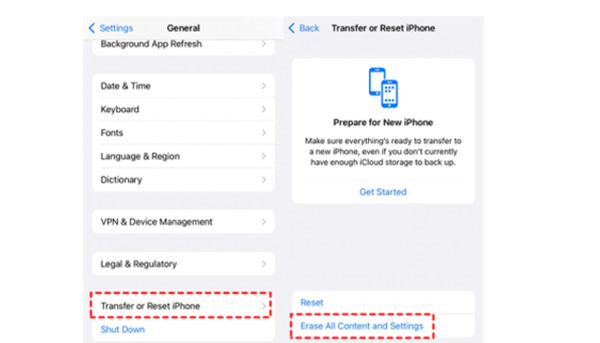
Parte 2: cancella tutti i contenuti e le impostazioni quando sono completamente bloccati
Il modo sopra indicato è adatto per cancellare tutti i contenuti e le impostazioni dipendono esclusivamente dalle Impostazioni di iPhone. Ora se il tuo iPhone si blocca durante il processo, puoi provare a eseguire le seguenti soluzioni.
1. 4Easysoft iPhone Cleaner funziona su iPhone 16/15/14
4Easysoft Pulitore per iPhone è uno strumento facile da usare per cancellare tutti i contenuti e le impostazioni quando il tuo iPhone si blocca. Risolverà completamente il problema del tuo dispositivo in semplici clic. Puoi anche eseguire il backup dei dati importanti prima di cancellarli.

Fornisci 3 livelli per liberare spazio o cancellare tutti i contenuti e le impostazioni come preferisci.
Dopo la scansione, puoi visualizzare in anteprima ed eseguire il backup dei dati desiderati, in modo da poter selezionare quelli indesiderati da eliminare.
Semplici clic per disinstallare completamente le app, cancellare dati inutili e liberare spazio.
Supportato sulla maggior parte dei modelli e delle versioni iOS, inclusi iPhone 16/15/14, iOS 26/18/17 e altri.
100% Sicuro
100% Sicuro
Passo 1Avvia 4Easysoft iPhone Cleaner sul tuo computer e collega il tuo iPhone al computer tramite un cavo USB. Per favore, spegni il Trova il mio iPhone prima il pulsante per assicurarsi che l'eliminazione dei dati venga eseguita correttamente. Quindi, fare clic su Cancella tutti i dati pulsante.

Passo 2Per cancellare tutto il contenuto e le impostazioni sul tuo iPhone/iPad, devi fare clic su medio pulsante. Eliminerà completamente tutti i dati senza ripristinarli. Inoltre, puoi fare clic su Alto pulsante per sovrascrivere il dispositivo tre volte e distruggere i dati.

Passaggio 3Successivamente, inserisci 0000 per confermare il processo di cancellazione. Quindi, fare clic su Cancellare pulsante per iniziare a cancellare tutti i contenuti e le impostazioni. Nel frattempo, devi controllare se qualche programma è in esecuzione o si aggiorna sul tuo iPhone. Se c'è, è necessario spegnerlo.

2. Cancella tutti i contenuti e le impostazioni tramite iTunes su Windows
Sebbene iTunes non sia consigliato su Mac, puoi comunque utilizzarlo per cancellare tutti i contenuti e le impostazioni su Windows. Assicurati di aver prima scaricato l'ultima versione di iTunes.
Passo 1Apri iTunes e collega il tuo iPhone al PC tramite un cavo USB, quindi fai clic su dispositivo pulsante nell'angolo in alto a sinistra.
Passo 2Prima di cancellare tutti i contenuti e le impostazioni, devi verificare se hai eseguito il backup dei tuoi dati. Se non hai salvato, puoi fare clic su Esegui il backup adesso pulsante per salvare i tuoi dati. Se hai salvato i tuoi dati, non è necessario salvarli nuovamente.
Passaggio 3Clicca il Riepilogo e poi il pulsante Ripristina per cancellare tutto il contenuto e le impostazioni.
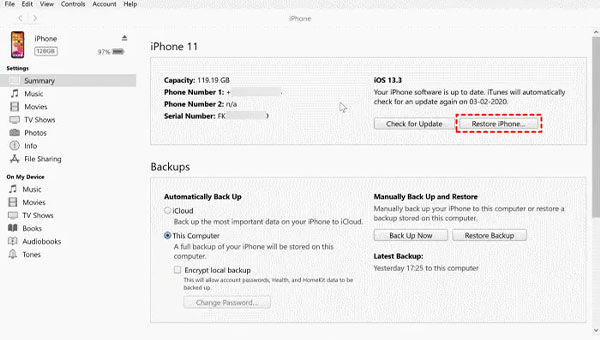
3. Utilizza Trova il mio iPhone per cancellare tutti i contenuti e le impostazioni su Mac (macOS 15 Sequoia e versioni successive Tahoe)
Con il Mac, non è necessario scaricare, risparmiando tempo ed energia. Mac e iPhone appartengono a un'azienda comune, quindi la cancellazione di tutti i contenuti e le impostazioni con l'aiuto del Mac si adatta meglio alle abitudini degli utenti iPhone.
Passo 1Clic Impostazioni dell'iPhone E Il tuo nome. Quindi puoi fare clic su Trova la mia pulsante e trova il file Il mio iPhone opzione per disattivarlo.
Passo 2Collega il tuo iPhone al Mac utilizzando un cavo appropriato. Se viene visualizzato un messaggio che chiede di inserire una password o di fidarsi di questo computer, seguire le istruzioni.
Passaggio 3Clicca il Trovatore l'icona nel Dock. Ora fai clic su Nome dell'iPhone pulsante sotto Posizioni.
Passaggio 4Quindi fare clic sul pulsante Ripristina iPhone. Puoi anche eseguire il backup delle impostazioni del tuo dispositivo, se applicabile. Alla fine, fai clic su Ristabilire pulsante per cancellare il telefono e ripristinarlo alle impostazioni di fabbrica.
Parte 3: domande frequenti sulla cancellazione di tutti i contenuti e le impostazioni
-
Ripristina tutte le impostazioni VS Cancella tutto il contenuto e le impostazioni
Resettare tutte le impostazioni significa che riporti le impostazioni a quelle di fabbrica, ma l'iPhone manterrà comunque i tuoi dati. Cancella tutti i contenuti e le impostazioni è progettato per eliminare tutto sul tuo iPhone e riportarlo alle impostazioni di fabbrica.
-
Se Cancella tutto il contenuto e le impostazioni su iPhone cancella completamente il tuo iPhone?
La risposta è no. Dopo aver cancellato tutti i contenuti e le impostazioni con l'aiuto delle Impostazioni di iPhone, puoi riavviare il tuo iPhone e rimarrai scioccato dai file inutili rimasti.
-
Quando dovresti chiedere aiuto per Cancella tutto il contenuto e le impostazioni?
A volte Reset All Settings non funziona e non riesce a far tornare fluido il tuo iPhone. È in quel caso che dovresti rivolgerti a Erase All Content and Settings per ricevere aiuto. Quest'ultimo è più potente del primo.
Conclusione
Esistono 4 metodi che ti aiutano a cancellare tutto il contenuto e le impostazioni nel passaggio. Questi metodi possono risolvere la maggior parte dei problemi relativi alla cancellazione di tutto il contenuto e le impostazioni. Non importa quale sia la domanda che affronti, c'è sempre un metodo per raggiungere il tuo obiettivo. Con funzioni simili, Software 4easy per pulire iPhone è il più premuroso. Se desideri cancellare tutti i contenuti e le impostazioni e ottenere risultati soddisfacenti, questa applicazione può soddisfare le tue aspettative.
100% Sicuro
100% Sicuro


